Este guia detalha como instalar e jogar jogos de equipamento de jogos da SEGA no seu baralho a vapor usando o Emudeck, aprimorando o desempenho com carregador de deck e ferramentas elétricas.
Antes de começar:
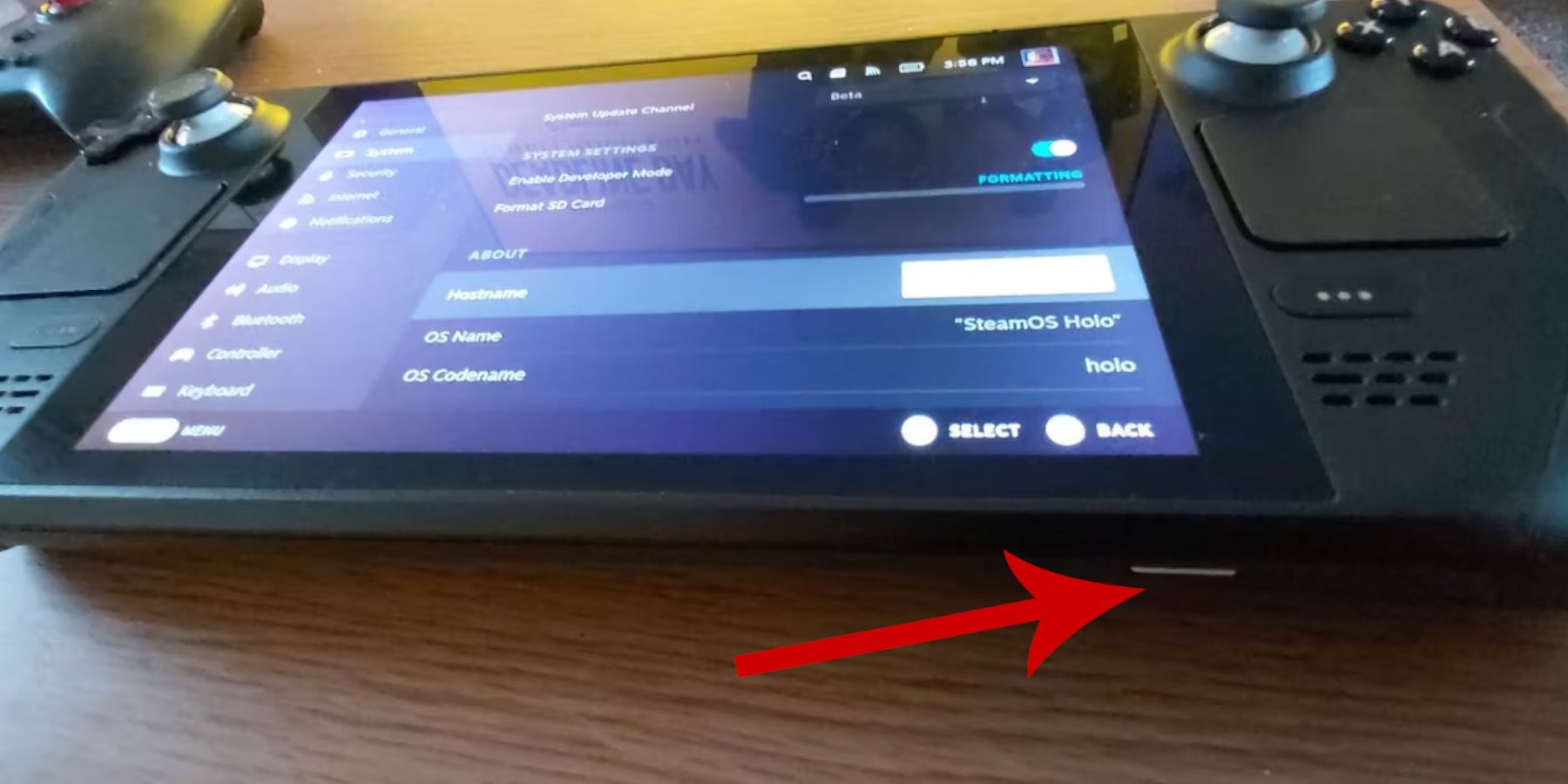 Ative o modo de desenvolvedor no seu deck de vapor (botão de vapor> Sistema> Configurações do sistema> Ativar modo Desenvolvedor). Em seguida, no menu do desenvolvedor, ative a depuração remota do CEF. Reinicie seu convés a vapor. Você também precisará de armazenamento externo (MicroSD Card Recomendado), um teclado/mouse (opcional, mas útil) e ROMs de equipamentos de jogo obtidos legalmente.
Ative o modo de desenvolvedor no seu deck de vapor (botão de vapor> Sistema> Configurações do sistema> Ativar modo Desenvolvedor). Em seguida, no menu do desenvolvedor, ative a depuração remota do CEF. Reinicie seu convés a vapor. Você também precisará de armazenamento externo (MicroSD Card Recomendado), um teclado/mouse (opcional, mas útil) e ROMs de equipamentos de jogo obtidos legalmente.
Instalando Emudeck:
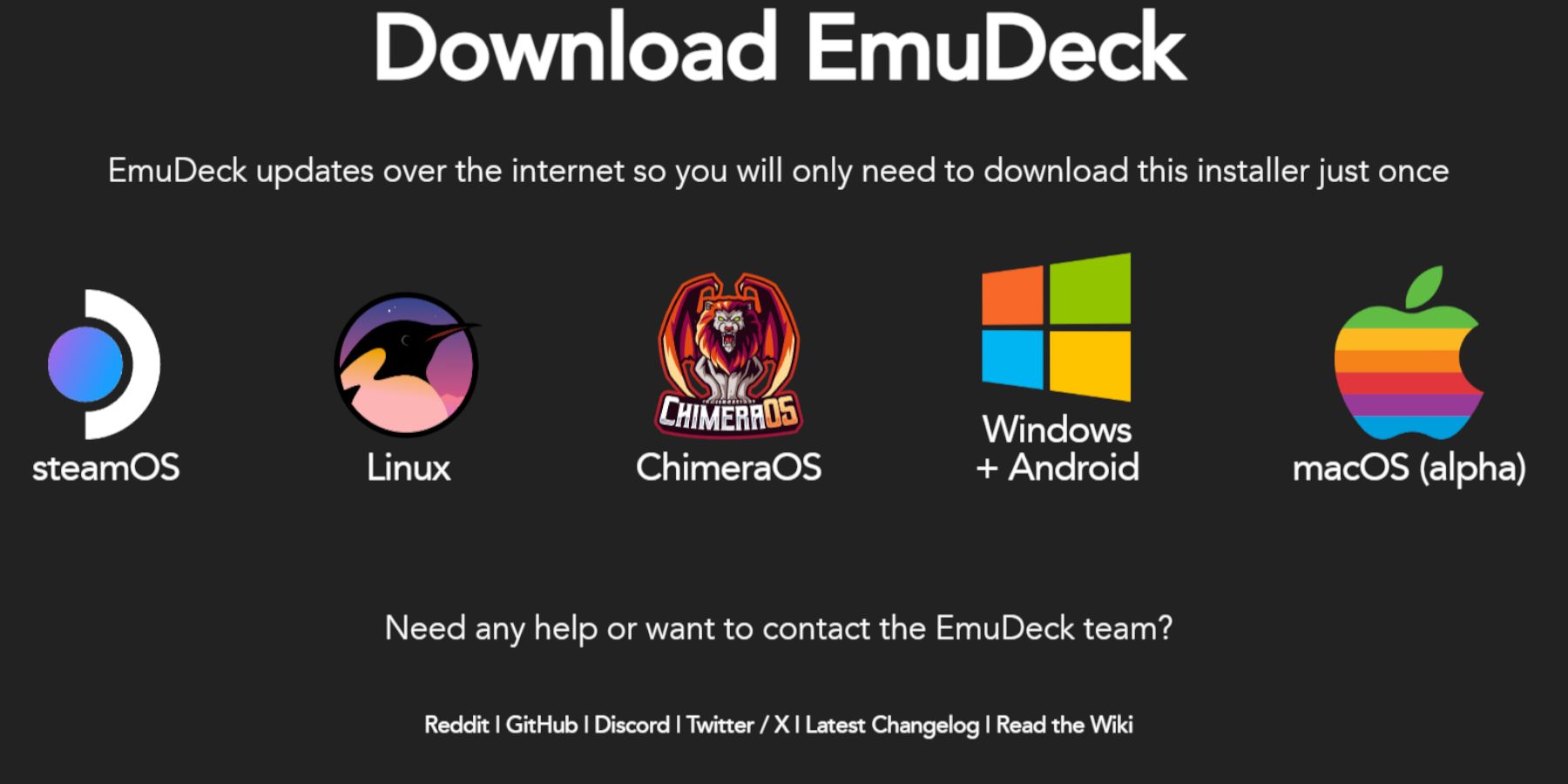 Alterne para o modo de mesa (botão de vapor> Power> Alterne para a área de trabalho). Faça o download do Emudeck em seu site, selecionando a versão Steamos e "Instalação personalizada". Escolha seu cartão SD como o local de instalação principal. Selecione Retroarch, estação de emulação e gerente de ROM a vapor. Habilite salvar automaticamente e preencha a instalação. Nas configurações rápidas de Emudeck, verifique se o AutoSave está ativado, ativar o layout do controlador, defina o Sega Classic AR para 4: 3 e ligue os computadores de mão LCD.
Alterne para o modo de mesa (botão de vapor> Power> Alterne para a área de trabalho). Faça o download do Emudeck em seu site, selecionando a versão Steamos e "Instalação personalizada". Escolha seu cartão SD como o local de instalação principal. Selecione Retroarch, estação de emulação e gerente de ROM a vapor. Habilite salvar automaticamente e preencha a instalação. Nas configurações rápidas de Emudeck, verifique se o AutoSave está ativado, ativar o layout do controlador, defina o Sega Classic AR para 4: 3 e ligue os computadores de mão LCD.
Transferindo ROMs e usando o Steam ROM Manager:
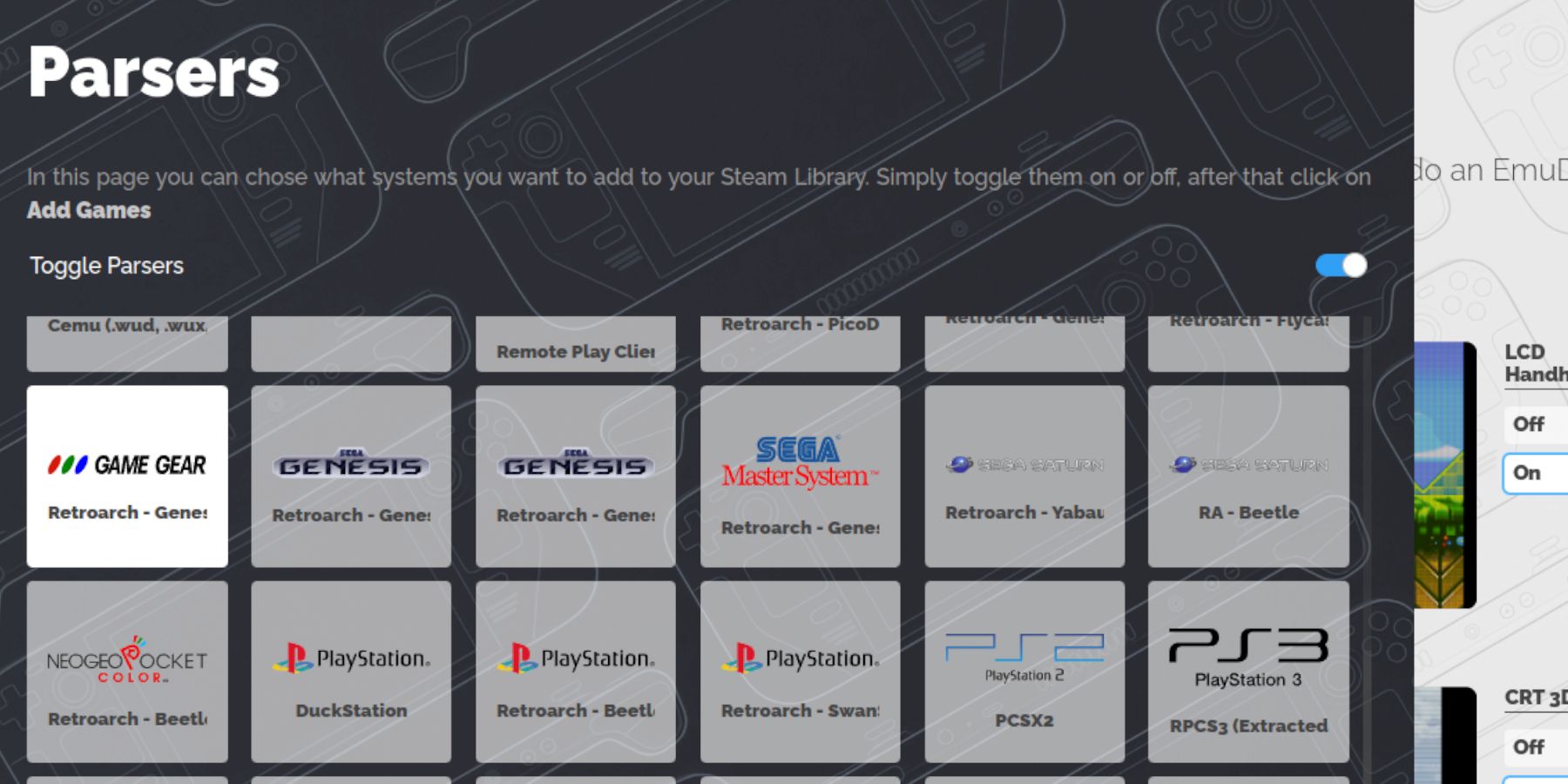 Transfira seus jogos de equipamento de jogo para a pasta
Transfira seus jogos de equipamento de jogo para a pasta /emulation/roms/gamegear no seu cartão SD. Open Emudeck, lance o Steam Rom Manager e siga os avisos para adicionar seus jogos de equipamento de jogo à sua biblioteca Steam. Isso vai baixar automaticamente a arte da caixa.
Corrigindo obras de arte ausentes:
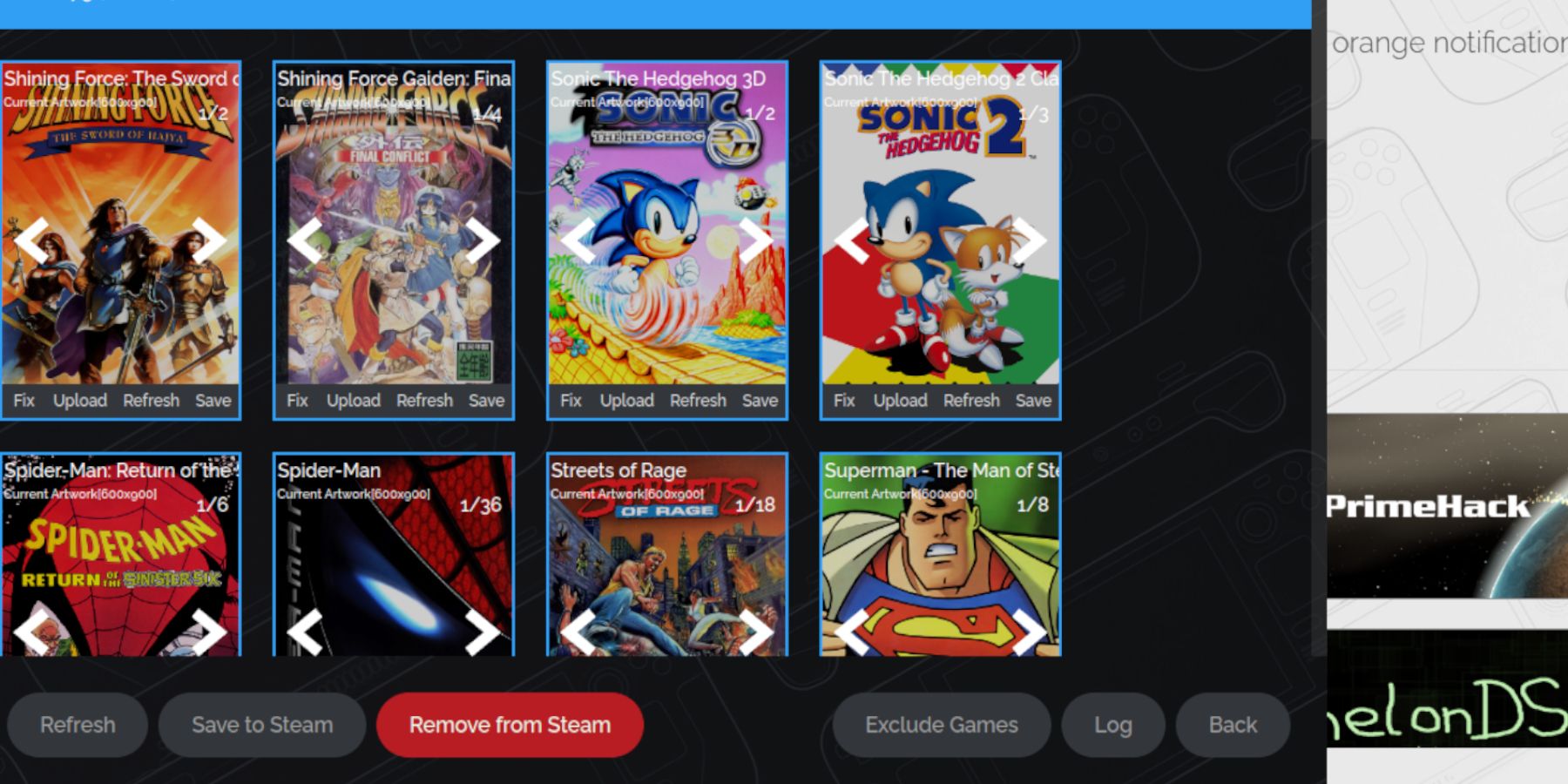 Se a obra de arte estiver ausente ou incorreta, use a função "Fix" do Steam Rom Manager para pesquisar e baixar as imagens corretas. Verifique se os nomes de arquivos da ROM não contêm números antes do título do jogo, pois isso pode interferir na detecção de obras de arte. Carregue manualmente obras de arte ausentes, encontrando a imagem on -line, salvando -a na pasta de fotos do seu baralho Steam e, em seguida, usando a função "Upload" no Steam ROM Manager.
Se a obra de arte estiver ausente ou incorreta, use a função "Fix" do Steam Rom Manager para pesquisar e baixar as imagens corretas. Verifique se os nomes de arquivos da ROM não contêm números antes do título do jogo, pois isso pode interferir na detecção de obras de arte. Carregue manualmente obras de arte ausentes, encontrando a imagem on -line, salvando -a na pasta de fotos do seu baralho Steam e, em seguida, usando a função "Upload" no Steam ROM Manager.
Jogando jogos de equipamento de jogo:
Volte para o modo de jogo. Acesse seus jogos de equipamento de jogo na guia Coleções da biblioteca Steam. Para melhorar o desempenho (evitando limitações de 30 fps), pressione o botão QAS, selecione o desempenho, ative "Use o perfil por jogo" e aumente o limite do quadro para 60 fps.
Instalando o carregador de decks e as ferramentas elétricas:
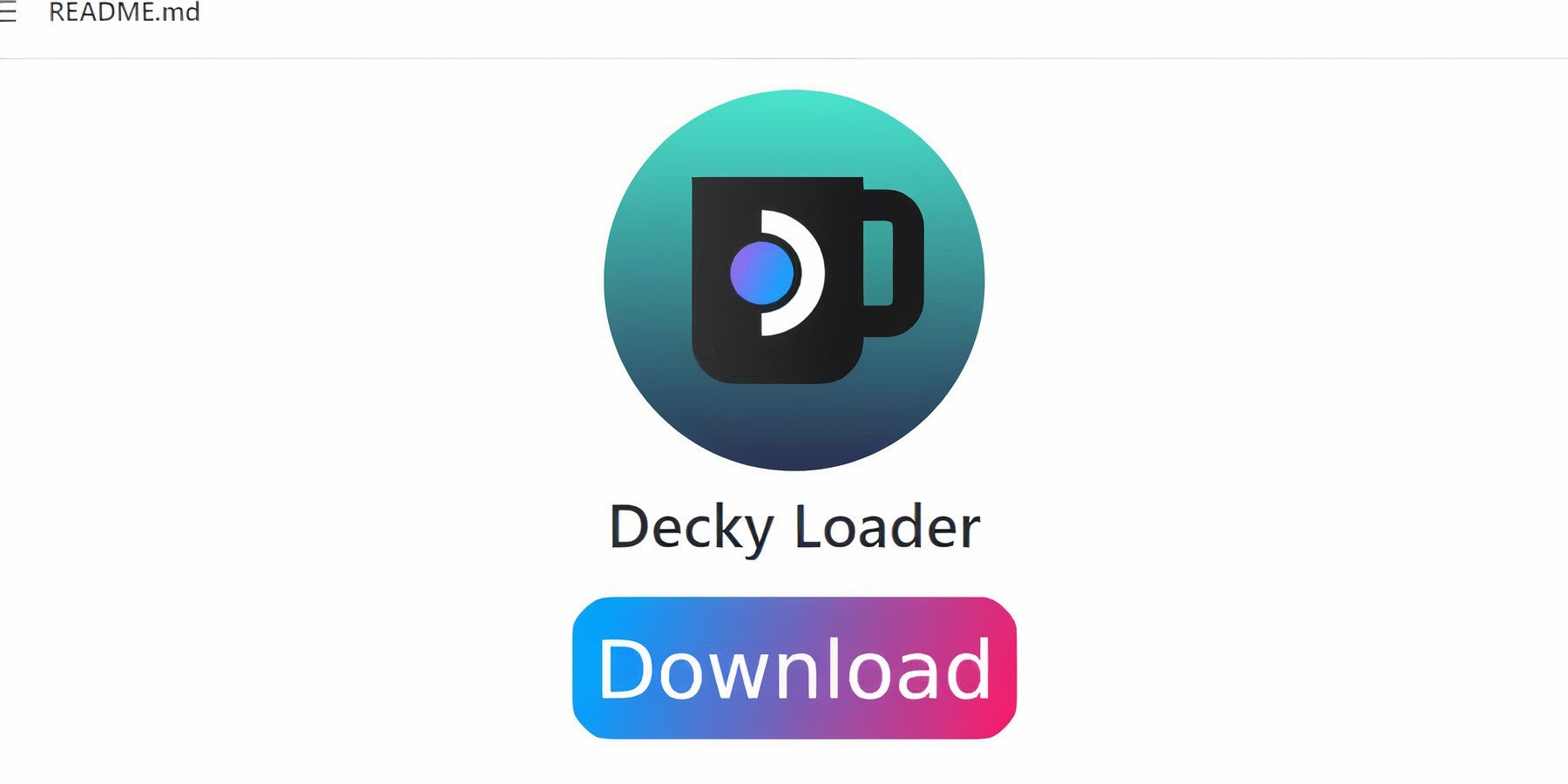 Mude para o modo de mesa. Faça o download e instale o carregador DECKY na página do Github. Reinicie seu convés a vapor. No modo de jogo, acesse o carregador de DECKY através do botão QAM, abra a loja de Decky e instale o plug -in Power Tools. Dentro das ferramentas elétricas, desative o SMTS, defina threads como 4, ative o controle manual de relógio da GPU, defina a frequência do relógio da GPU como 1200 e habilite o perfil por jogo.
Mude para o modo de mesa. Faça o download e instale o carregador DECKY na página do Github. Reinicie seu convés a vapor. No modo de jogo, acesse o carregador de DECKY através do botão QAM, abra a loja de Decky e instale o plug -in Power Tools. Dentro das ferramentas elétricas, desative o SMTS, defina threads como 4, ative o controle manual de relógio da GPU, defina a frequência do relógio da GPU como 1200 e habilite o perfil por jogo.
Corrigindo o carregador de decks após uma atualização do convés do vapor:
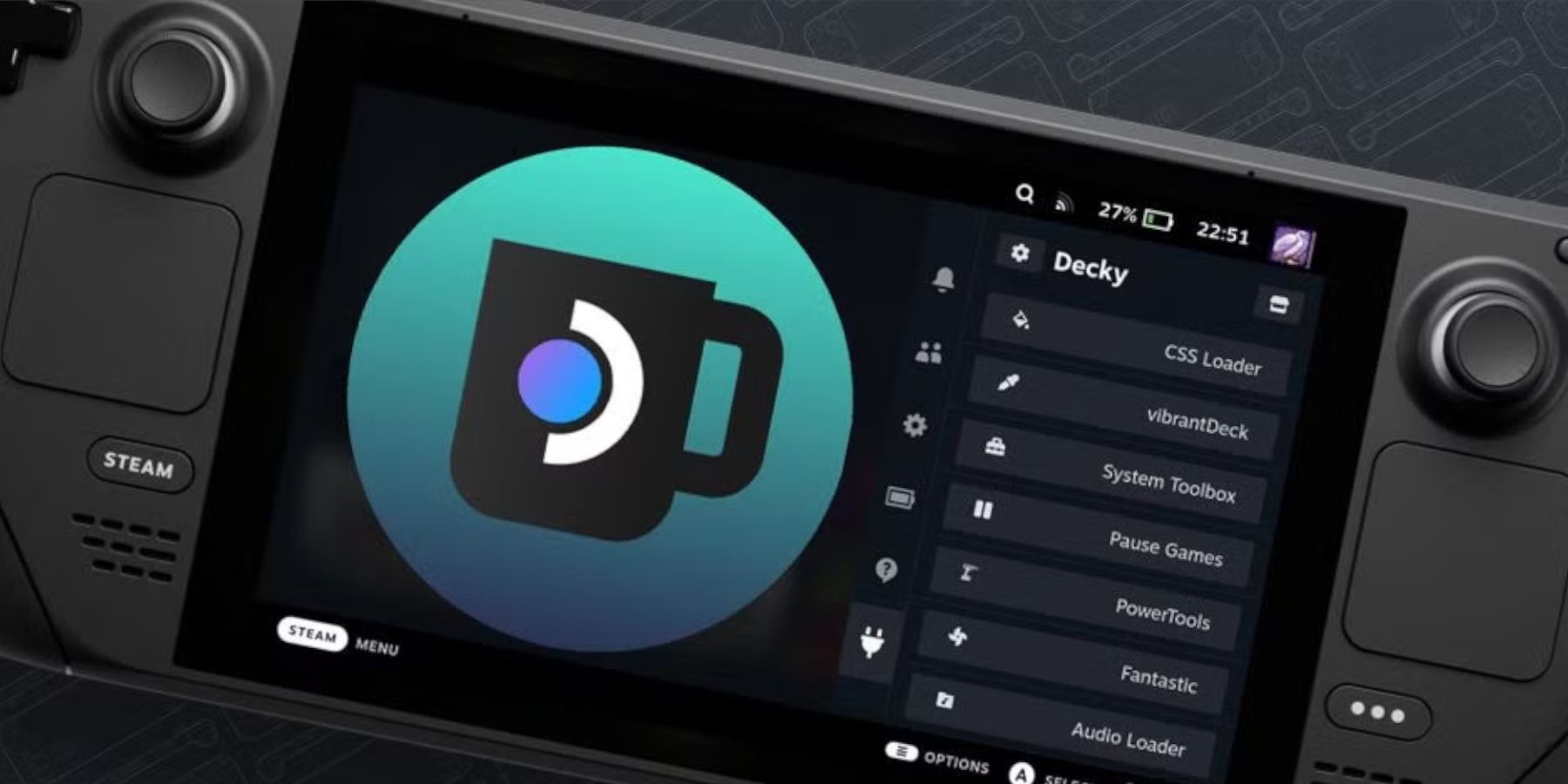 Após uma atualização do convés do vapor, o carregador de Decky pode desaparecer. Alterne para o modo de desktop, faça o download do carregador de DECKY novamente e execute o instalador usando
Após uma atualização do convés do vapor, o carregador de Decky pode desaparecer. Alterne para o modo de desktop, faça o download do carregador de DECKY novamente e execute o instalador usando sudo . Reinicie seu convés a vapor.
 Aproveite seus jogos de equipamento de jogo no seu baralho a vapor! Lembre -se de sempre obter ROMs legalmente.
Aproveite seus jogos de equipamento de jogo no seu baralho a vapor! Lembre -se de sempre obter ROMs legalmente.






